아이폰 자동완성 끄기 키보드 변경 설정 알아두면 좋은 5가지 꿀팁!

#아이폰자동완성
#아이폰자동완성끄기
글/사진/영상 최욱진
아이폰을 사용하다 보면 다양한 기능을 마주할 때가 많습니다. 특히 처음 아이폰을 사용할 때나 초기화 하고 아이폰을 사용할 때면 카카오톡에서 아이폰 자동완성이 생성되는 것을 확인할 수 있습니다.
키워드 추천이나 내가 하고자 하는 말을 미리 완성 해줘서 사용의 편리성이 있지만, 자동완성이 편하지 않은 분이라면 사용할 때 오히려 신경 쓰여서 짜증날 수 있는데요.
그래서 오늘 포스팅에서는 아이폰 자동완성 끄기와 키보드 설정 변경, 그리고 몇가지 꿀팁을 알려드릴까 합니다.

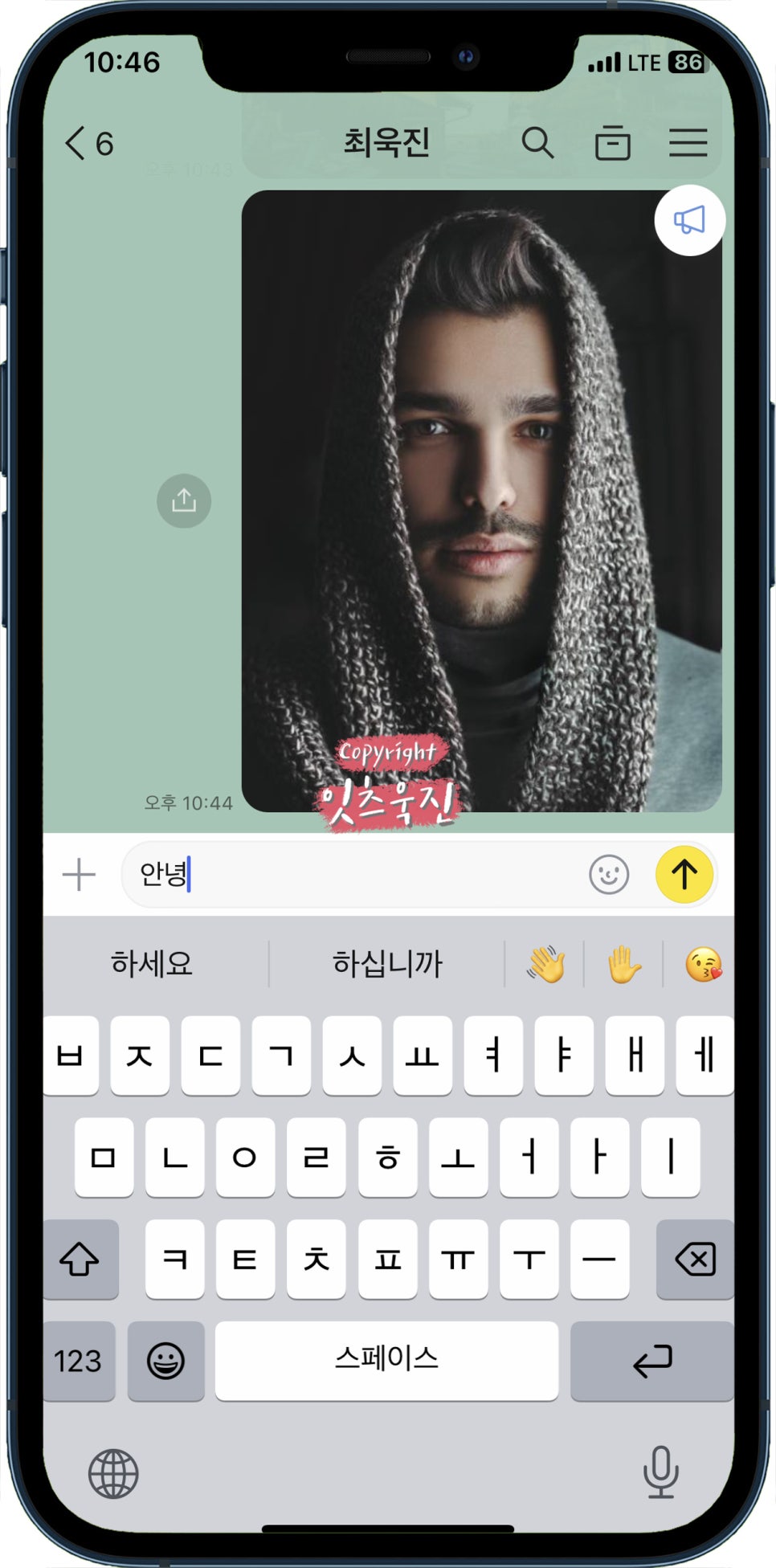
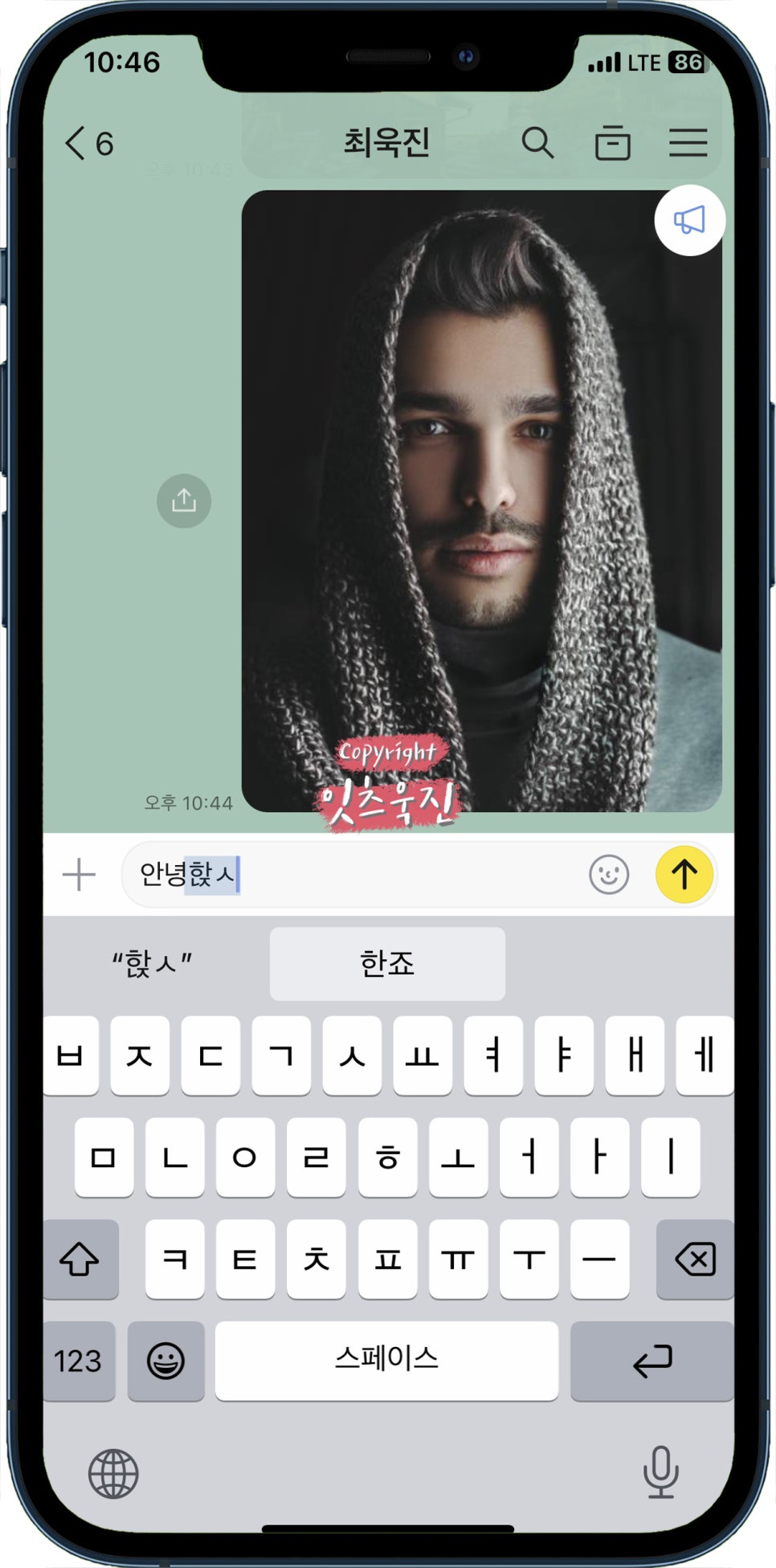
가장먼저, 아이폰 자동완성은 카카오톡을 사용할 때 가장 흔히 볼 수 있는 기능인데요. 카카오톡 채팅창에 글을 쓸 때 자동으로 완성되는 단어나 이모티콘을 확인할 수 있습니다.
근데 여기에 자동 수정 기능이 켜져 있어서 문장이나 단어의 완성에 도움이 되기도 하는데요. 이 자동완성 기능이 쓰기 싫다면? 설정창에서 끌 수 있습니다.
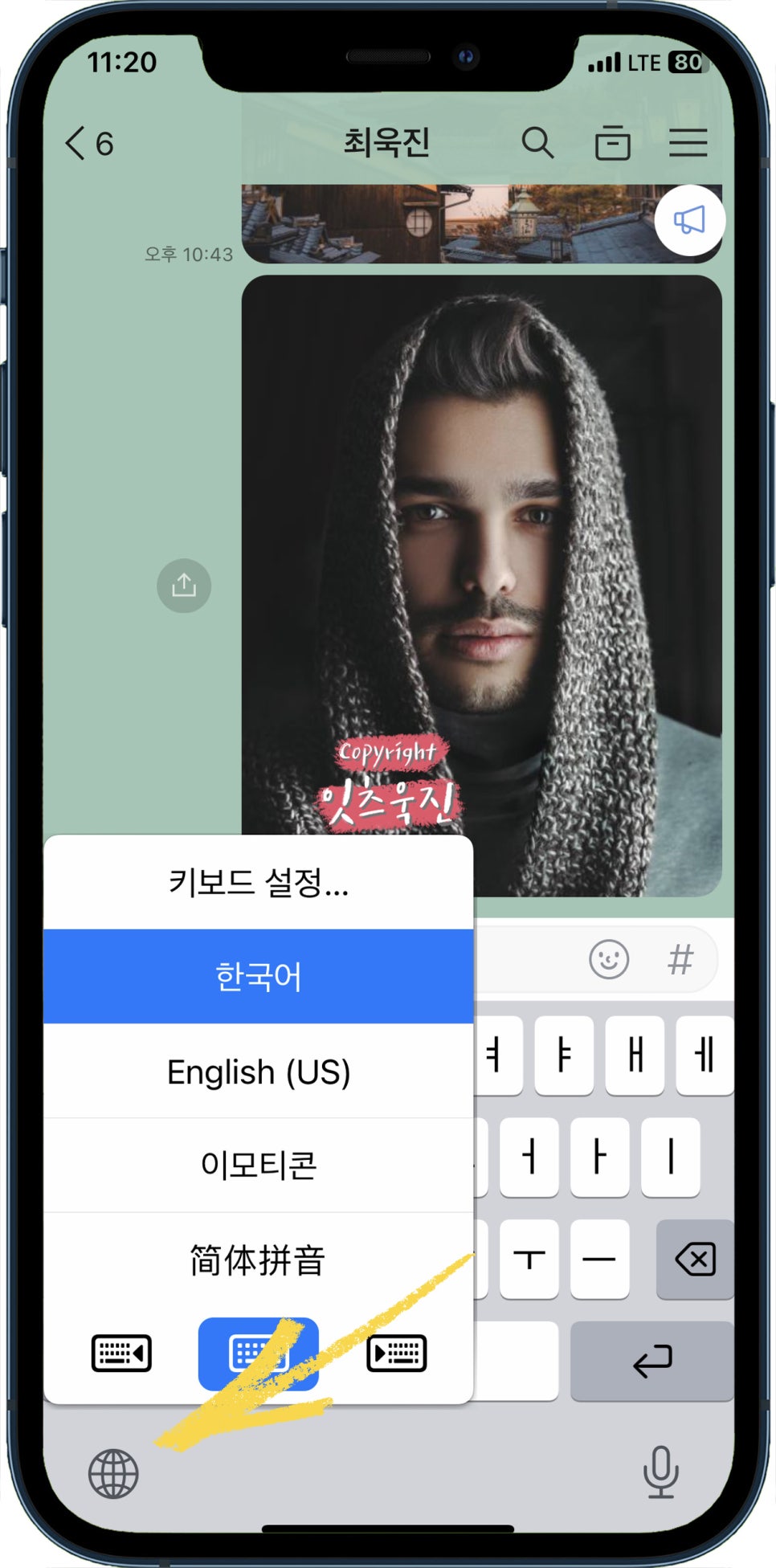
카카오톡 좌측 하단 지구본 모양을 클릭 하면 키보드 설정 버튼이 나오는데요. 요걸 눌러주시고요.
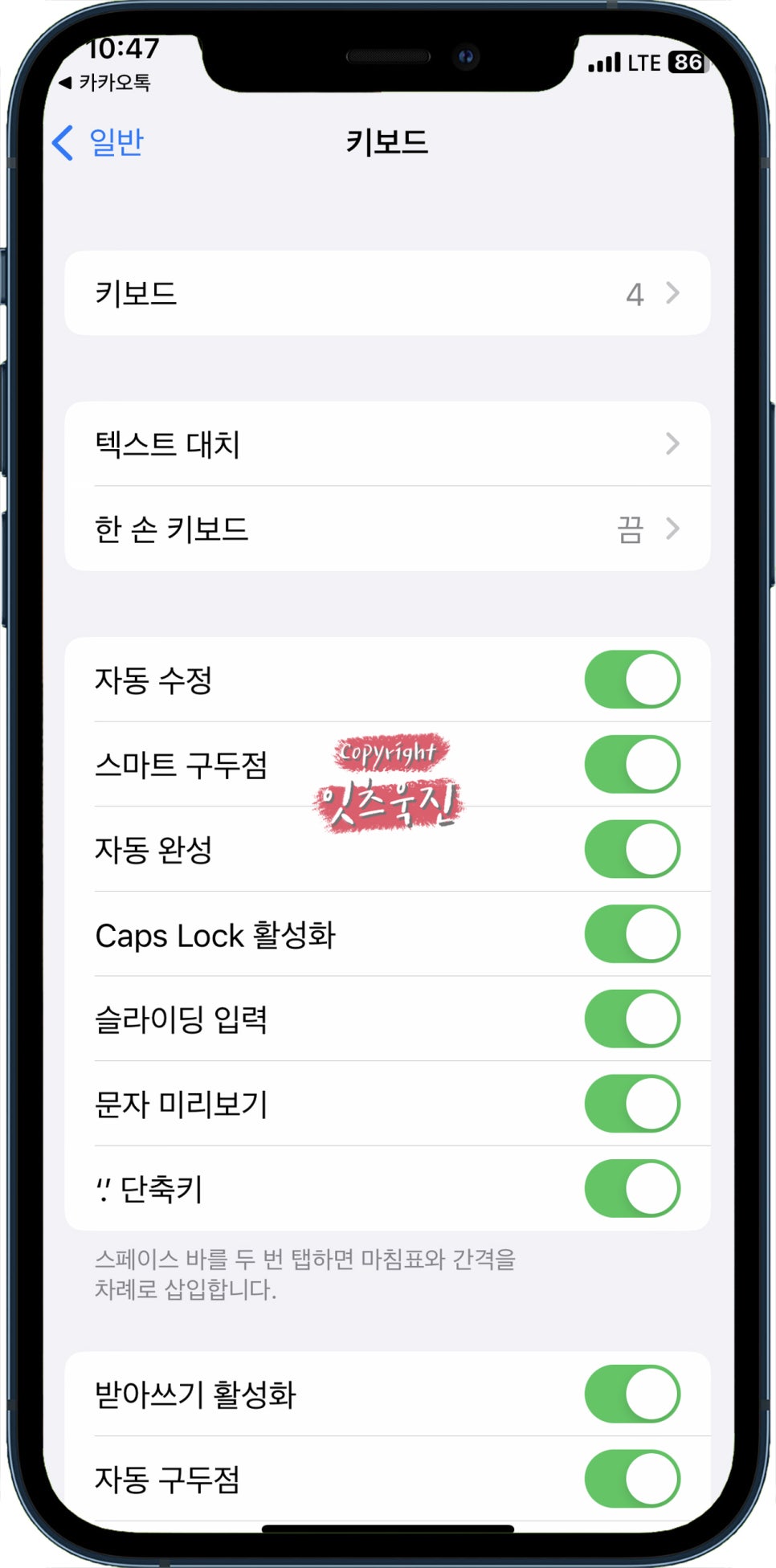
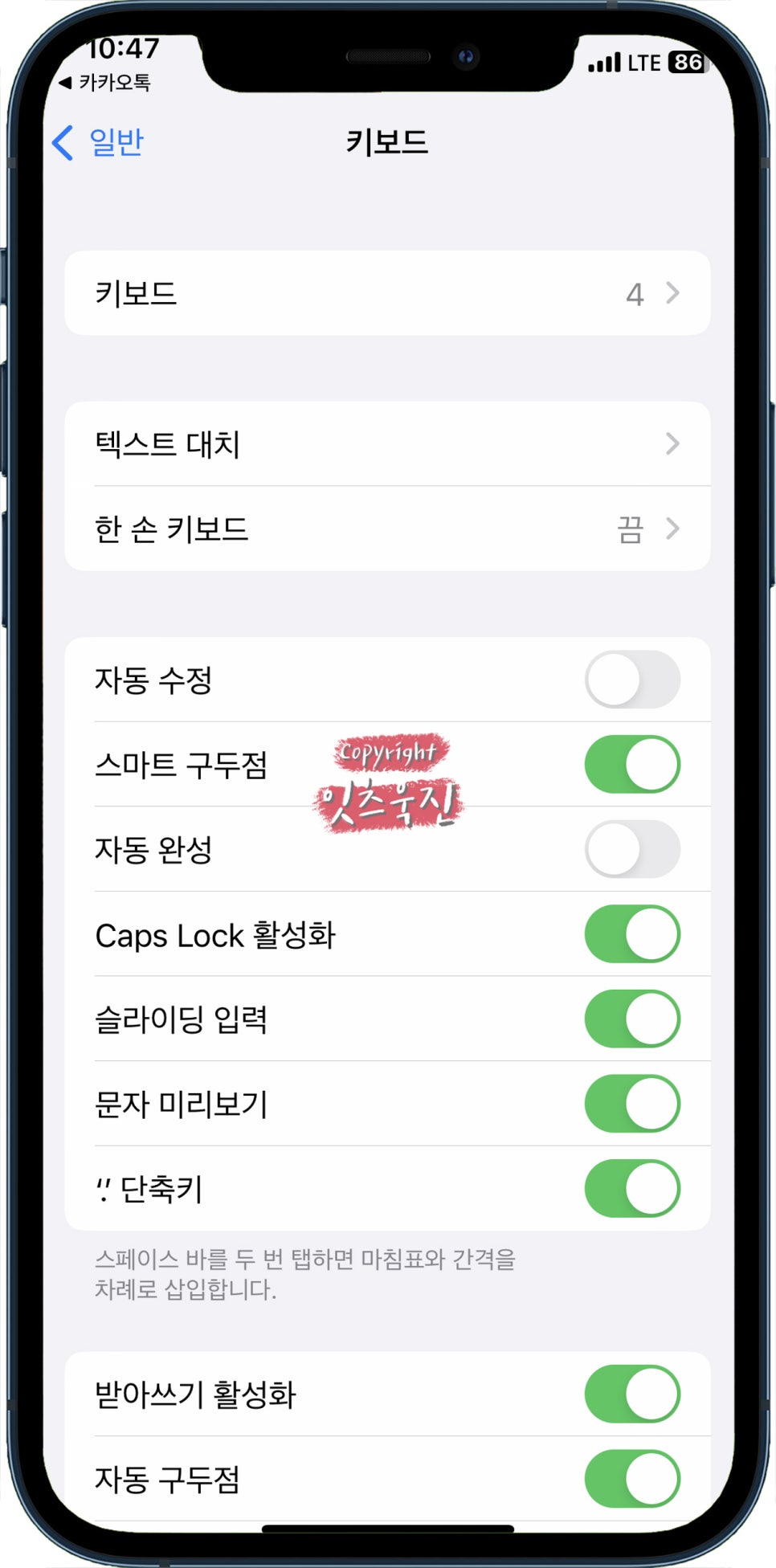
키보드 설정 탭을 들어가서 보면 자동 완성과 자동 수정이 활성화 되어 있는 모습을 확인할 수 있습니다. 이걸 각각 터치하여 비활성화 하면, 앞으로 카카오톡 사용할 때 아이폰 자동완성이 보이지 않게 됩니다.
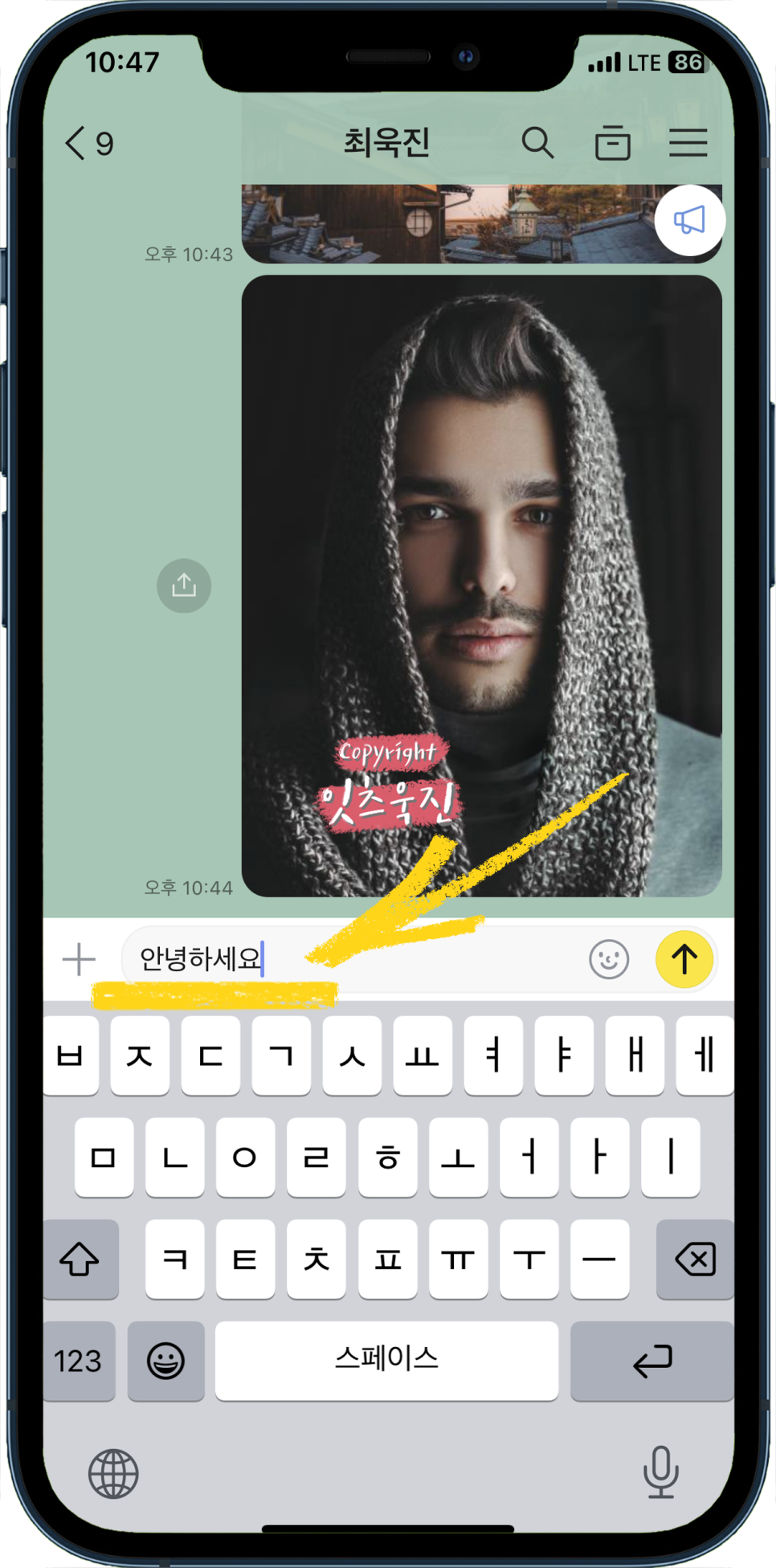
끄기가 활성화 된 모습인데요. 내가 치려는 단어나 문장을 딴것 신경쓰지 않고 바로 입력할 수 있겠죠?

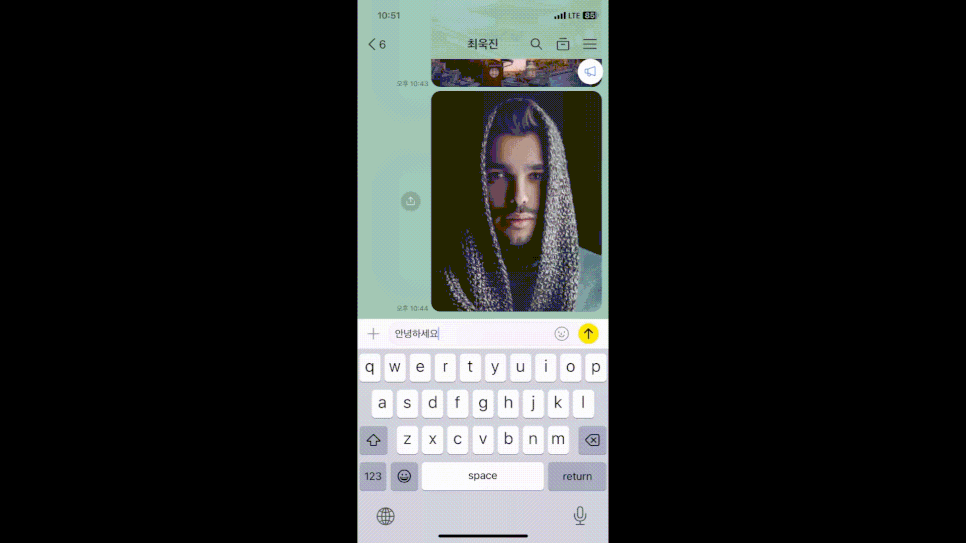
다음은 트랙패드의 기능입니다. 아이폰을 쓰는 분이라면 이 기능에 대해서 모르는 분이 많을거라 생각 됩니다. 긴 문장의 중간쯤 수정할 단어가 있다면 손의 터치로는 정확히 이동하기가 힘든데요.
아이폰 키보드의 스페이스 바를 1초 이상 꾹 누르면 트랙패드로 변환되어 원하는 글자의 앞이나 뒤로 커서를 옮길 수 있습니다.
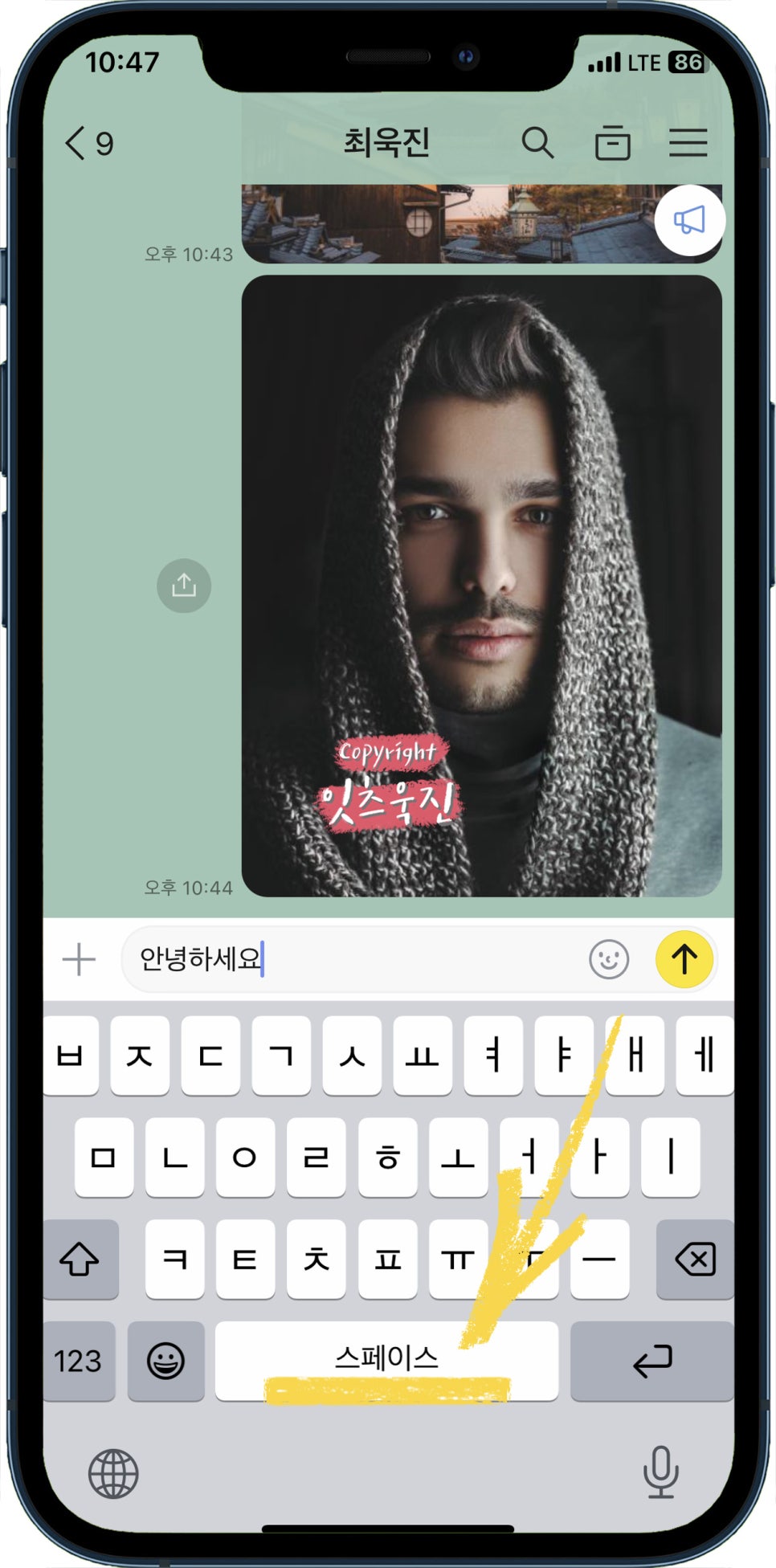
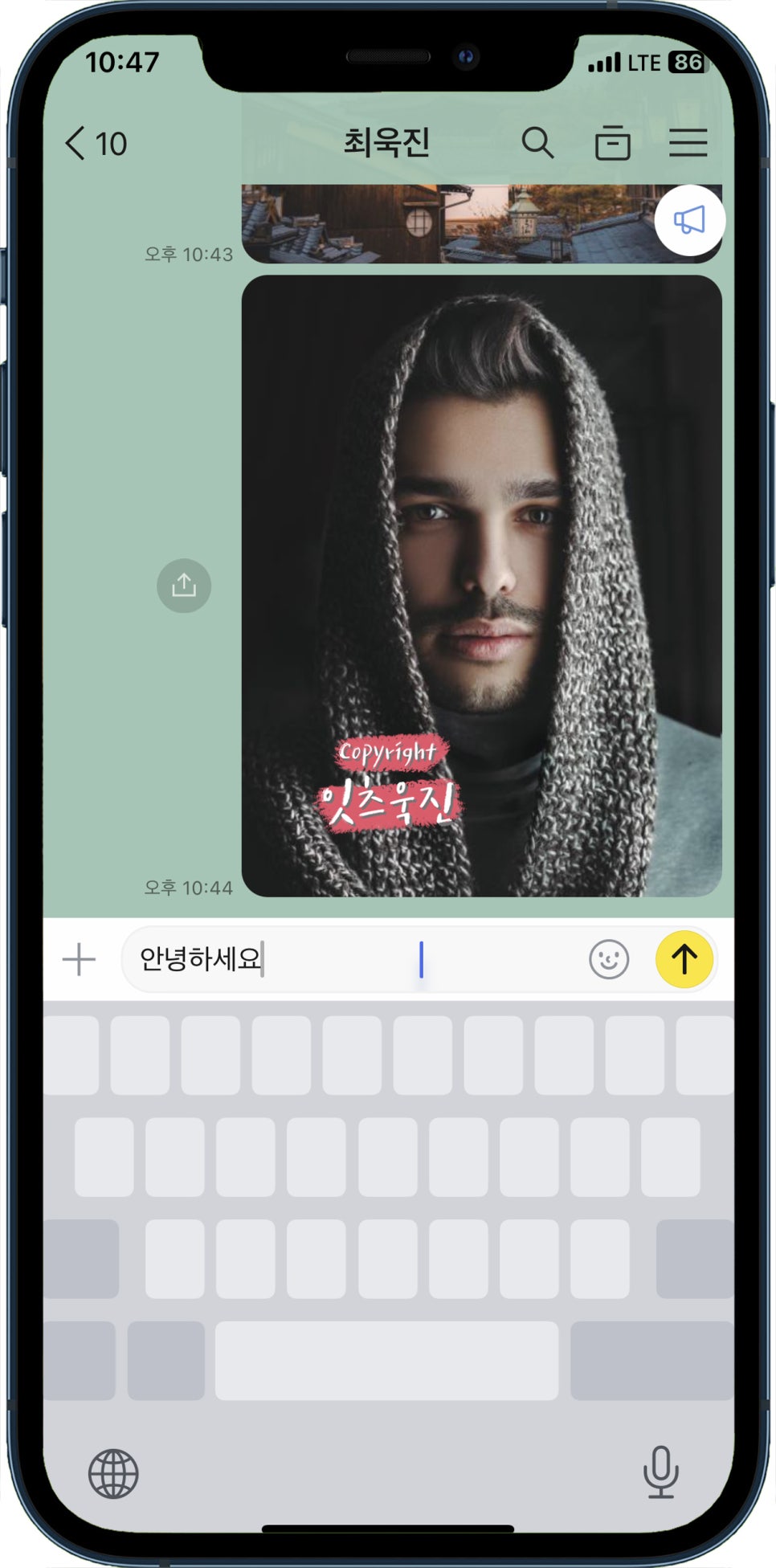
이처럼 말이죠! 트랙 패드로 활성화 된 아이폰은 전체 화면이 글자가 사라지는데요. 넓은 공간 모두를 손을 움직여 가며 트랙패드로 활용할 수 있는 것이죠.
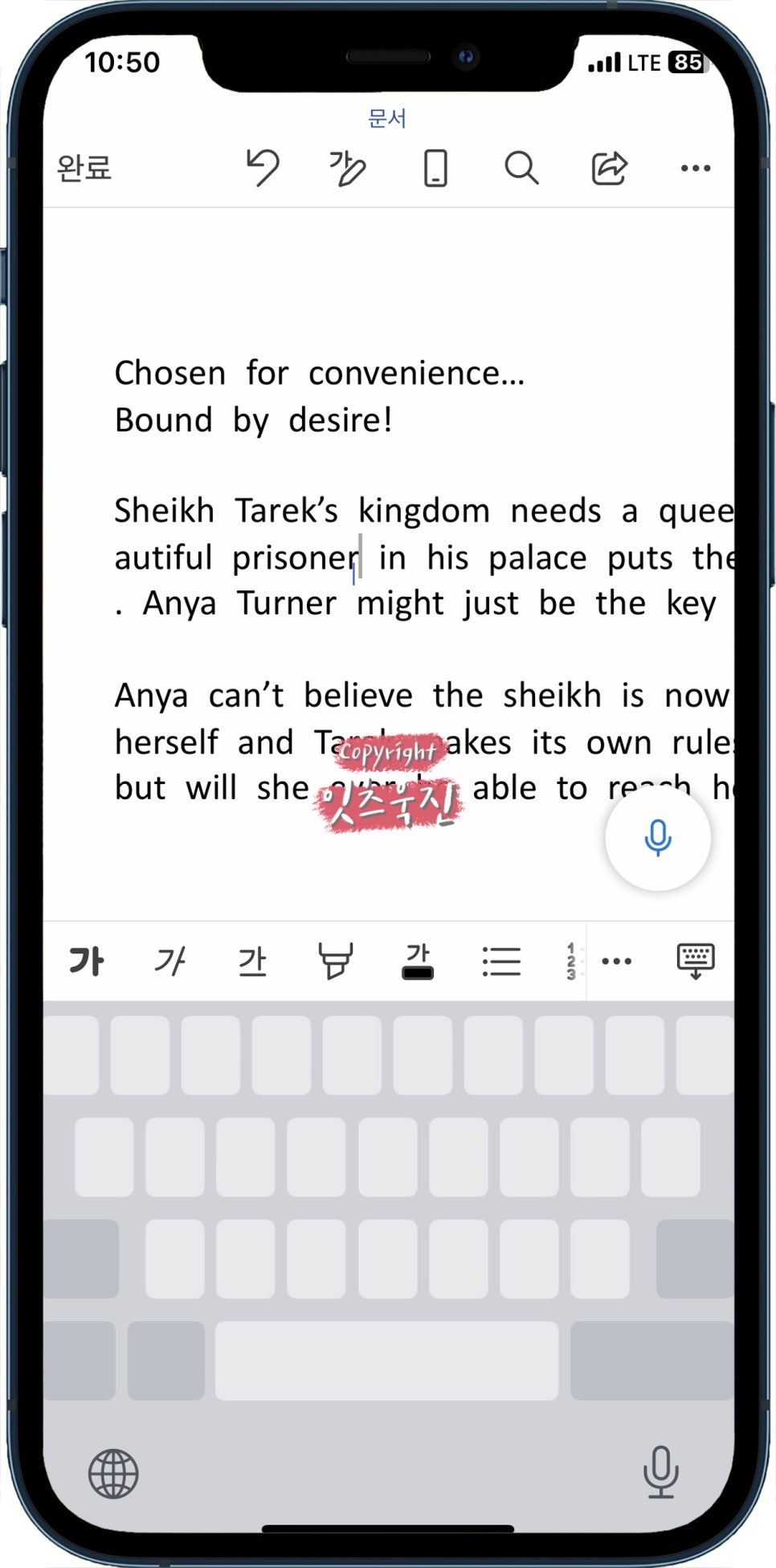
한번에 긴 문장을 보내는 경우가 적은 카톡에서는 활용도가 떨어질 수 있겠지만, 각종 워드 작업이나 글을 쓰는 상황이라면 그 긴 문장안에서 간편하게 수정할 수 있는 장점이 있습니다.
저는 워드에서 작업할 때 요긴하게 사용하곤 합니다.
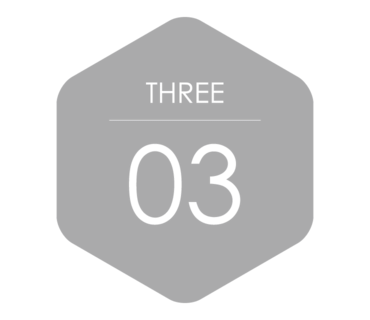
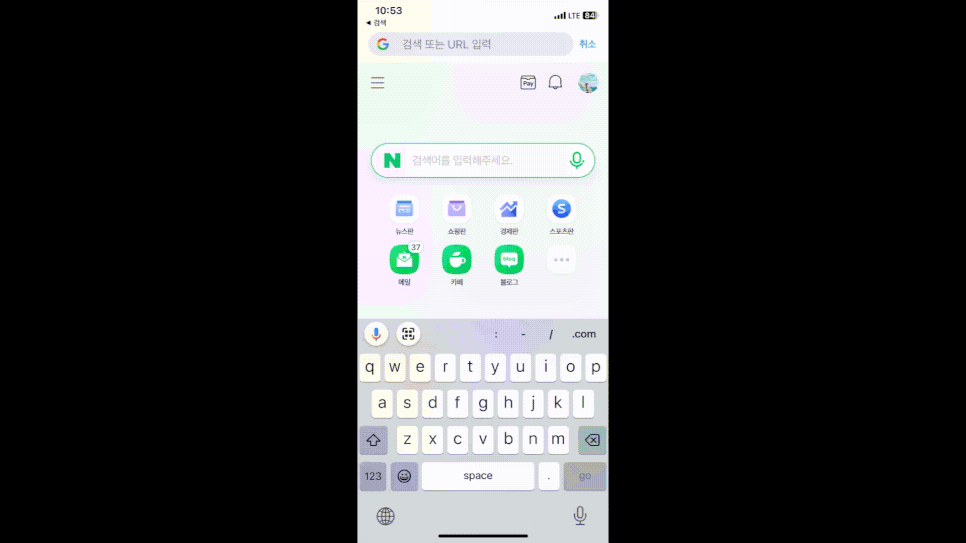
3번 째 알려드릴 기능은 도메인 마침표 기능입니다. 구글 크롬이나 사파리에서 원하는 사이트로 접속할 때 도메인을 편하게 입력하는 기능입니다.
평소 도메인을 끝까지 입력하는 습관을 들였다면 크게 상관 없겠지만, 그게 아니라면 이 기능을 활용해 보세요. 아이폰의 키보드에 나오는 마침표를 1초이상 꾹 누르면 각종 도메인 명으로 변경되는데요.
원하는 도메인으로 터치를 옮기면 자동으로 주소창에 작성됩니다.
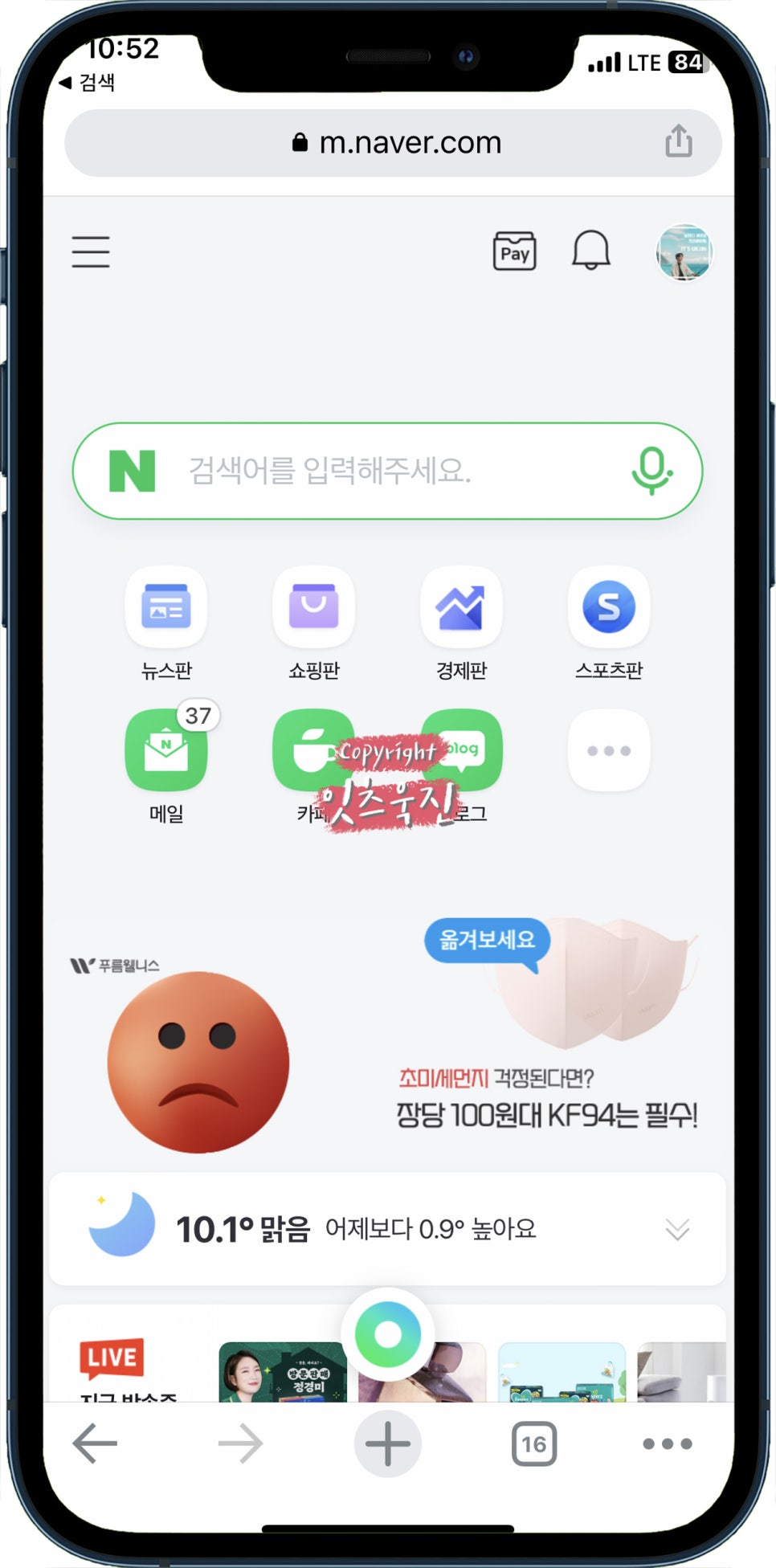
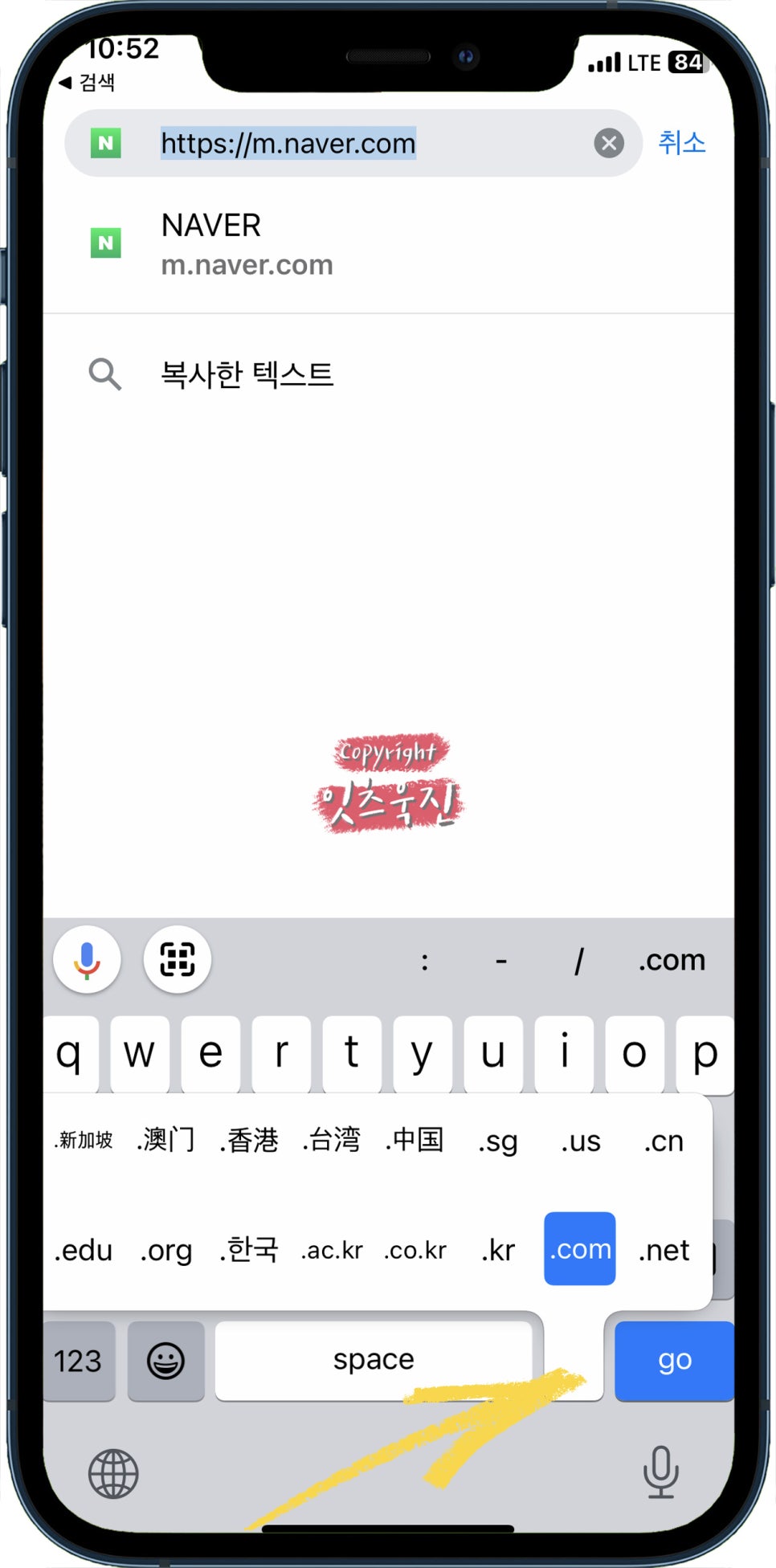
앞으로 여러 사이트의 주소를 직접 입력하는 경우가 있다면 도메인 마침표 기능을 활용해 보세요.
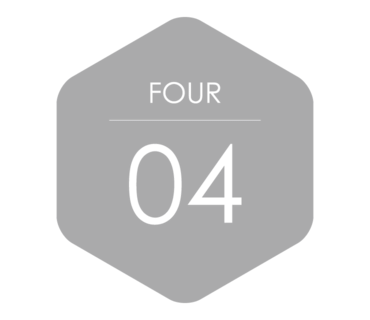
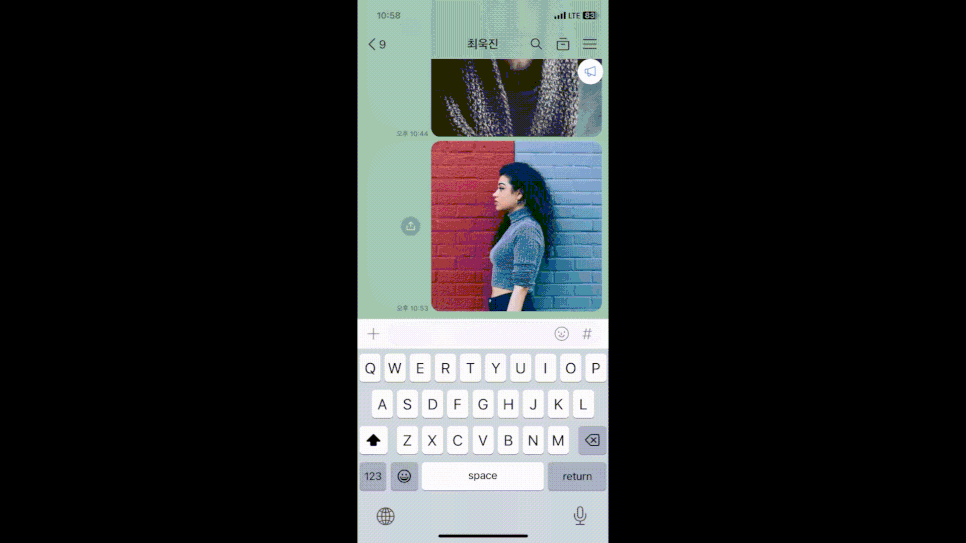
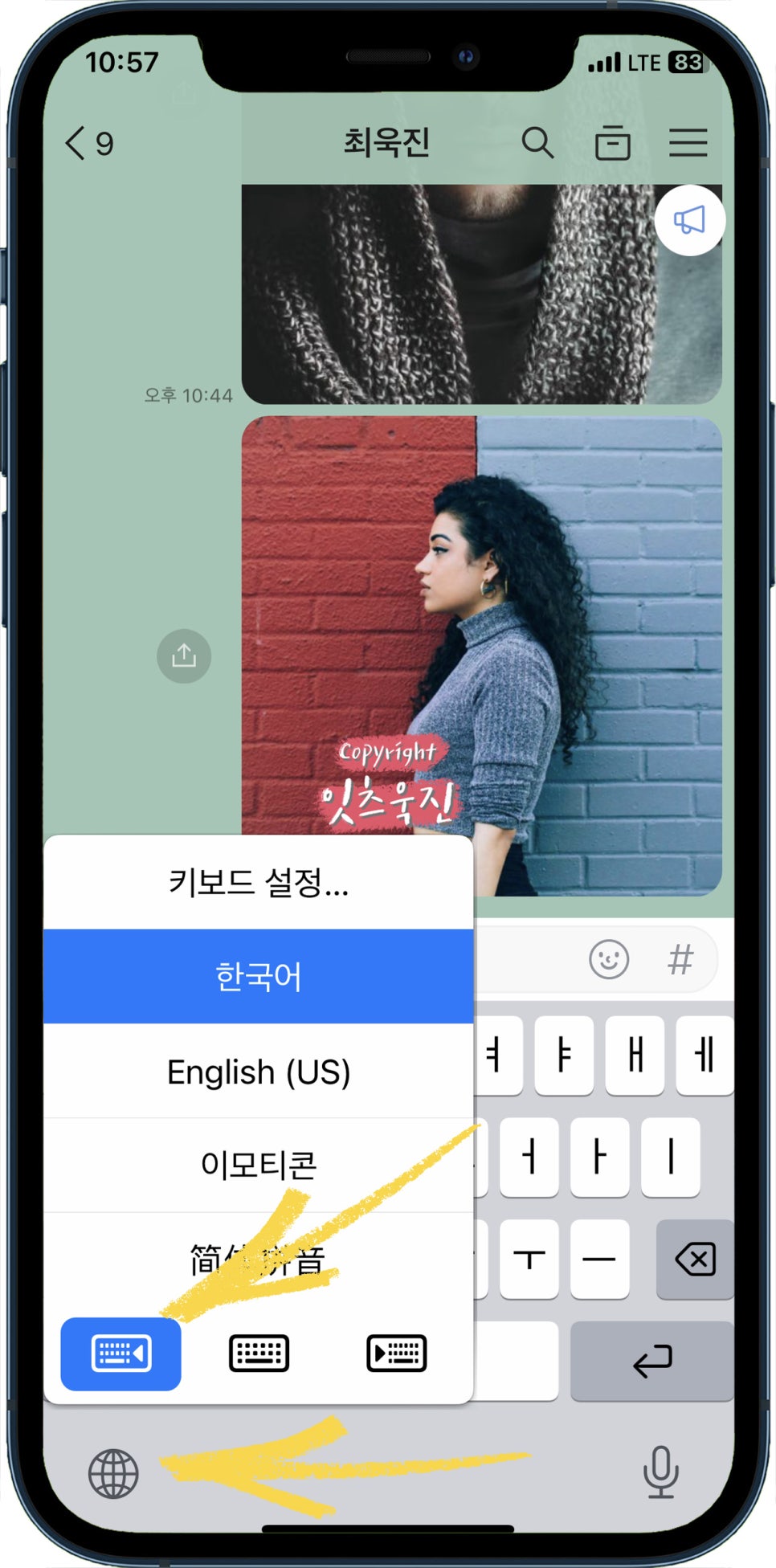
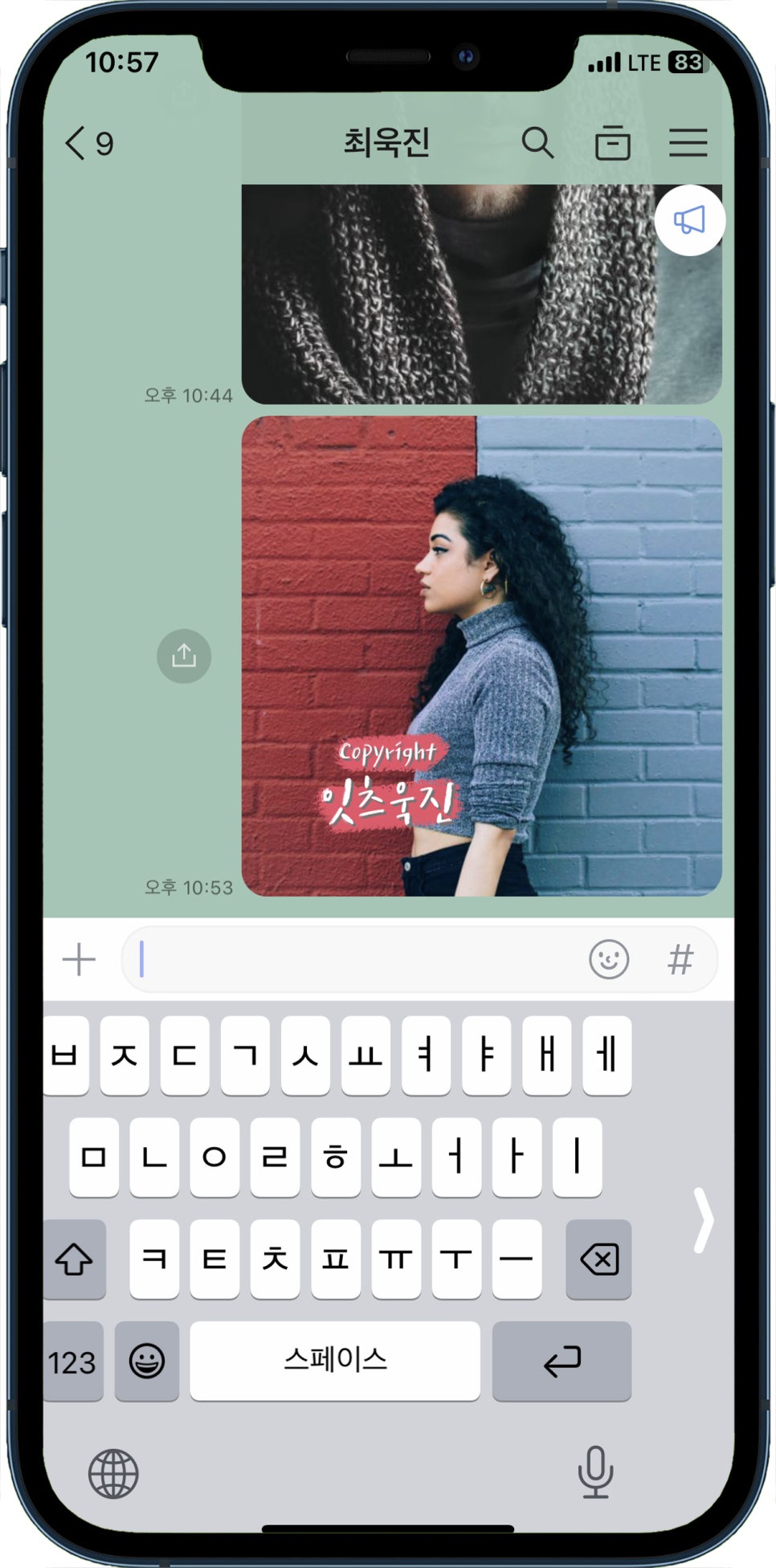
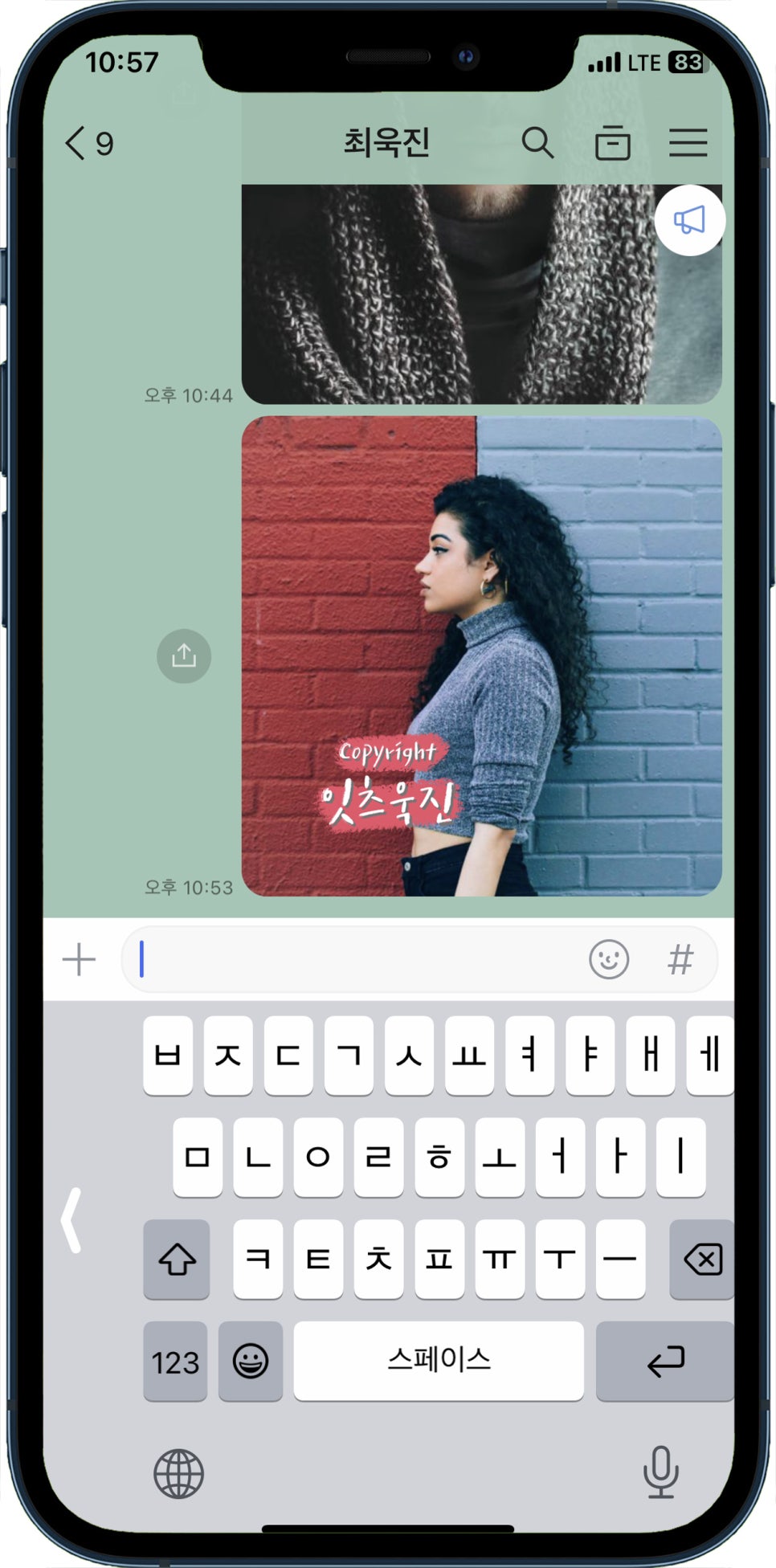
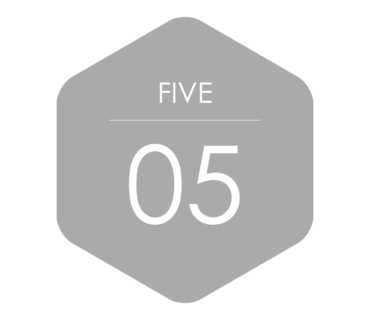
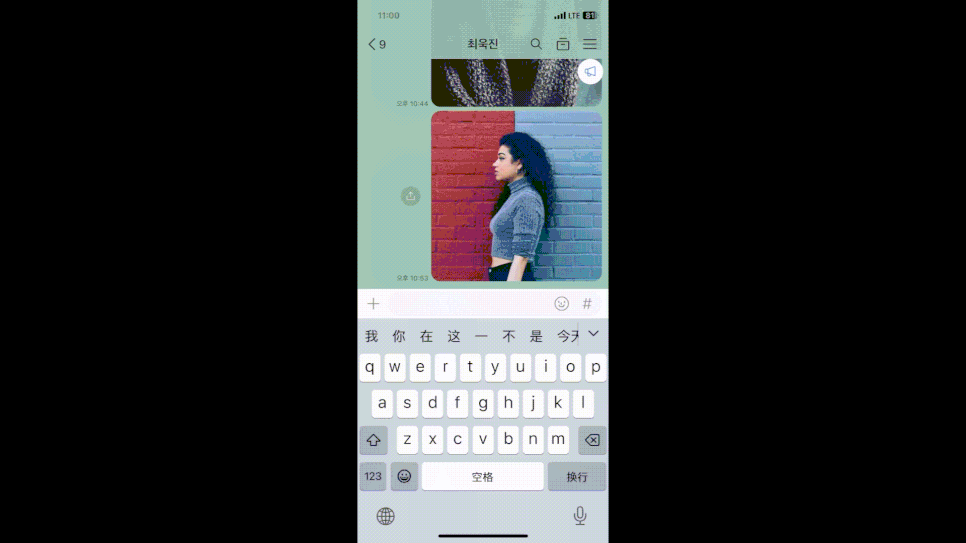
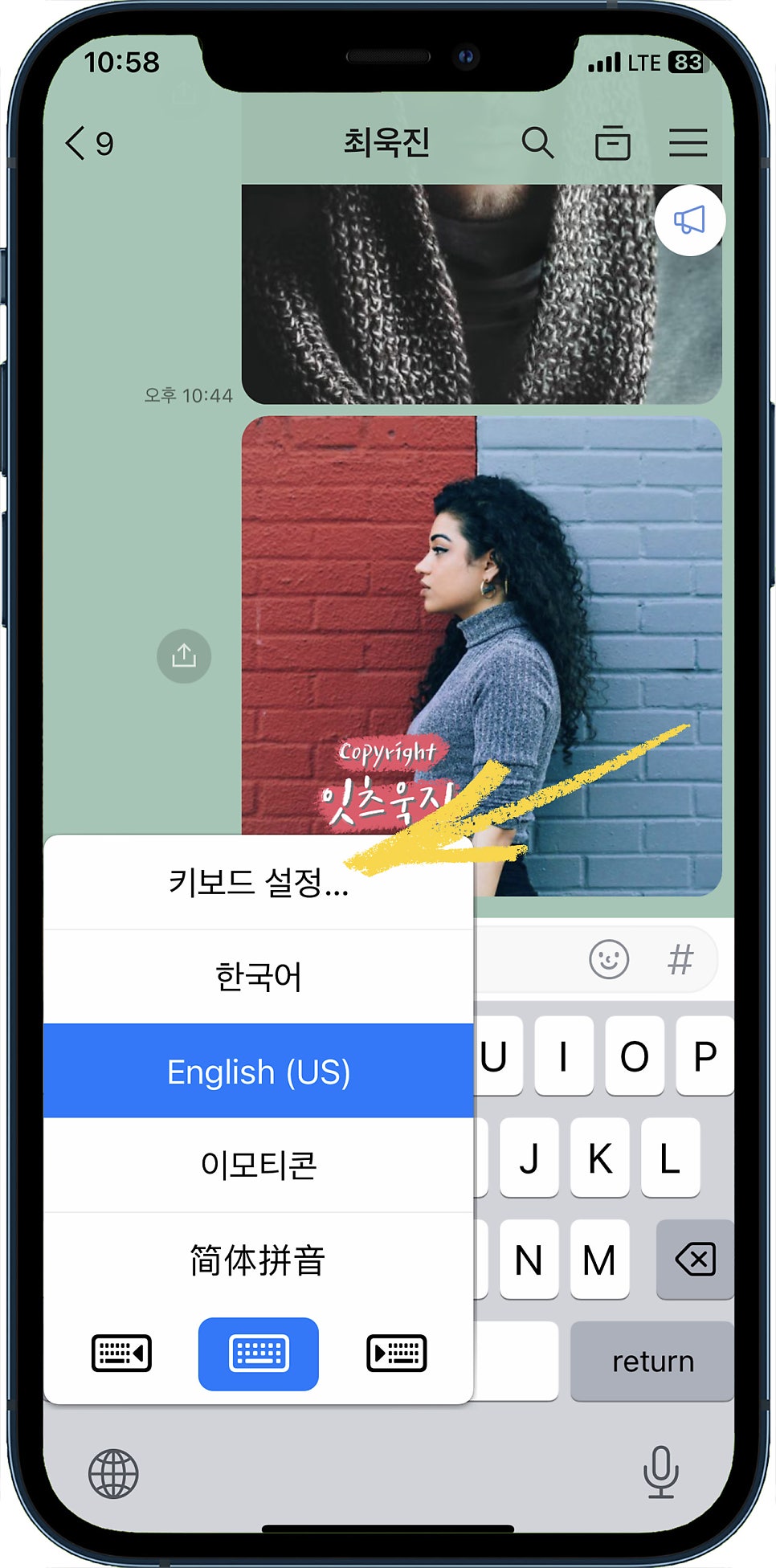
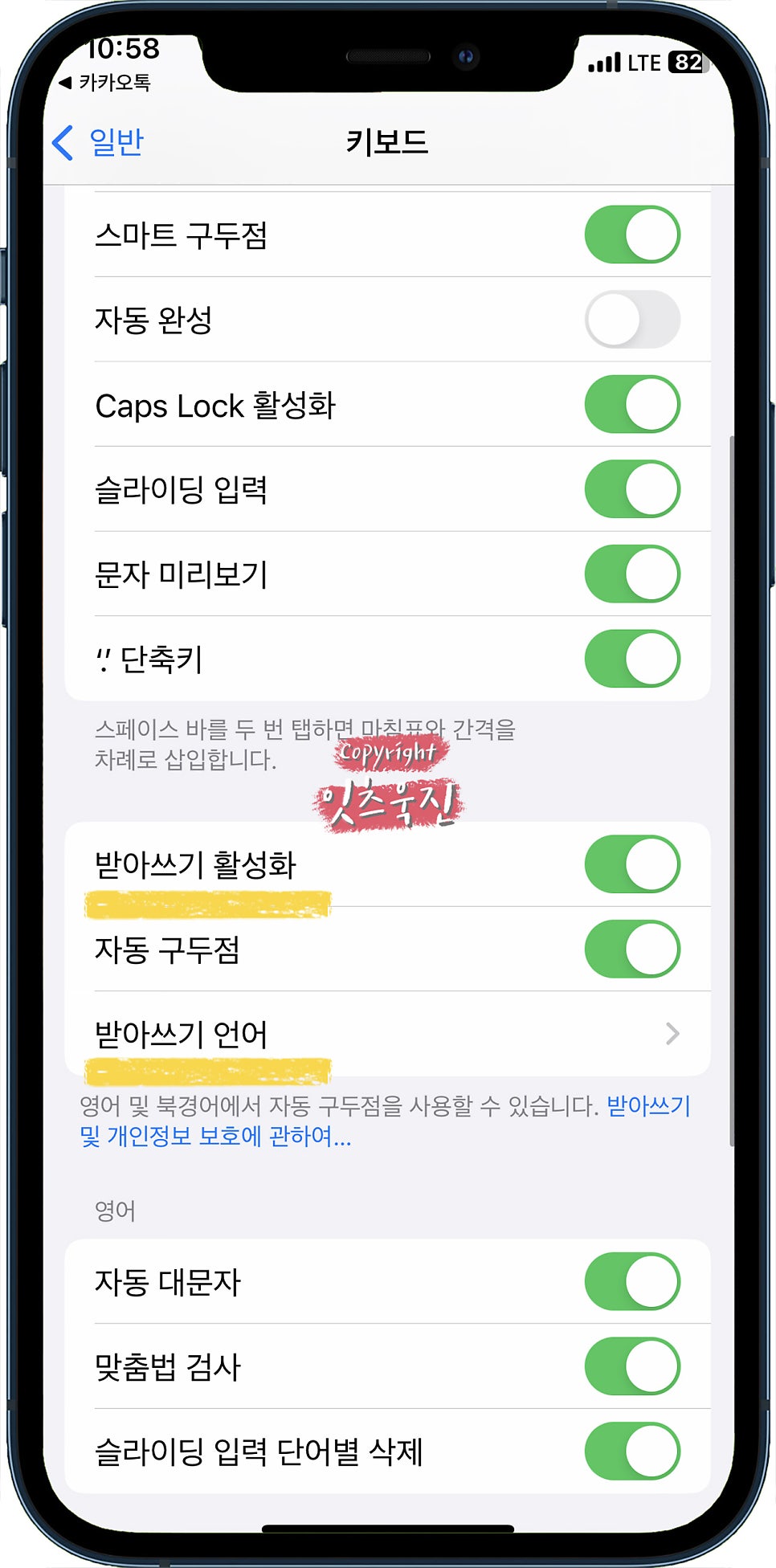
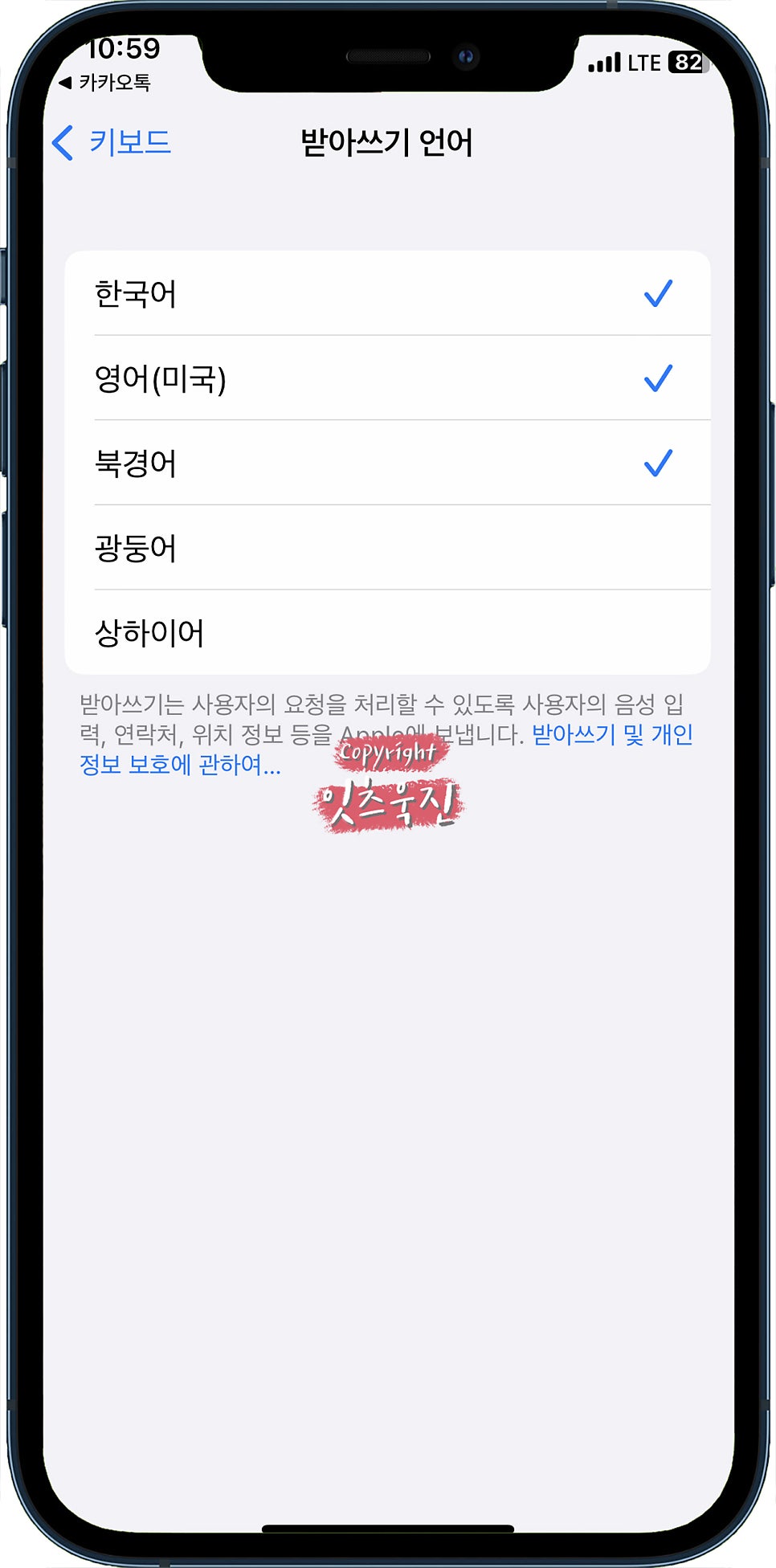
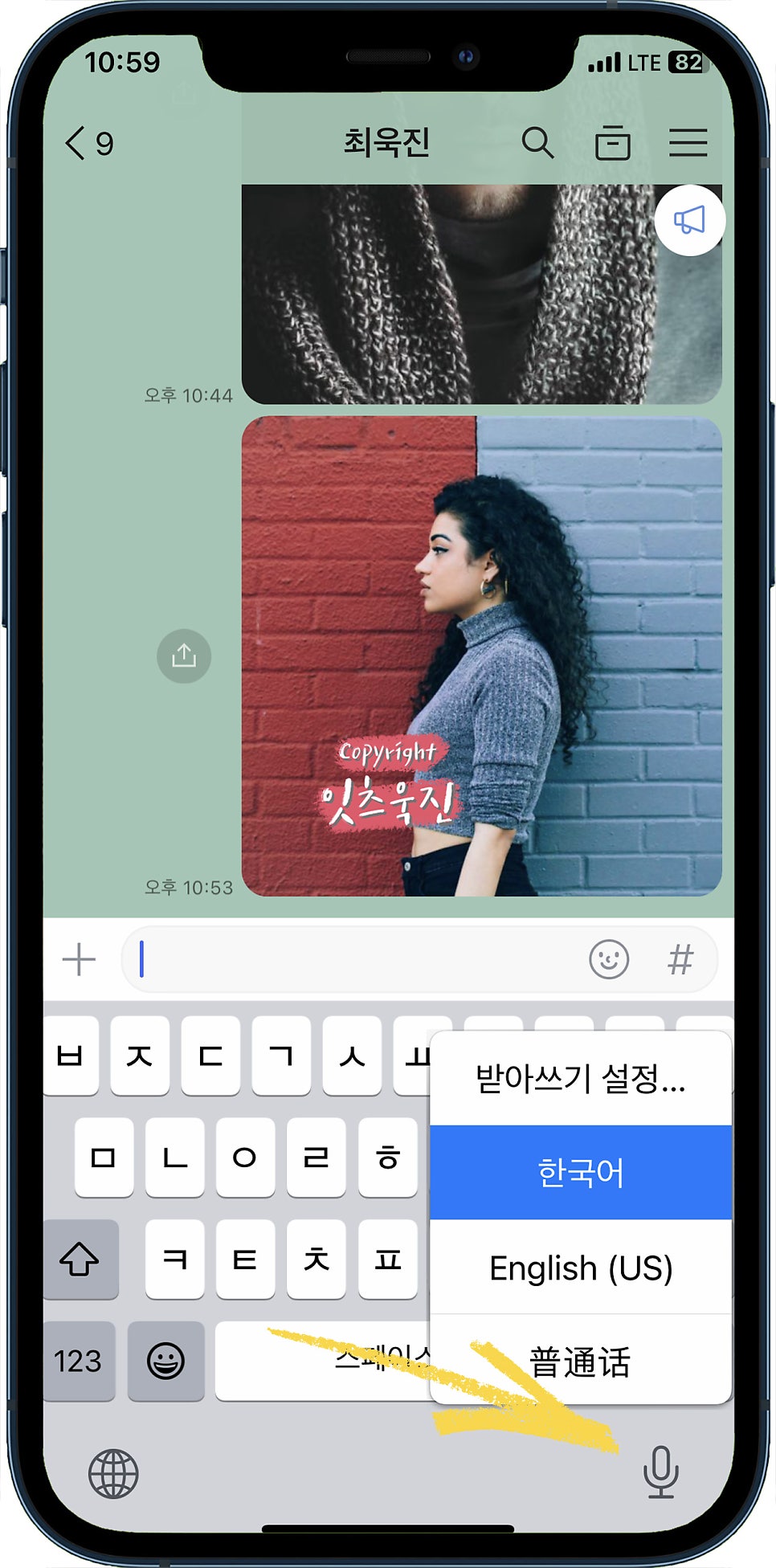
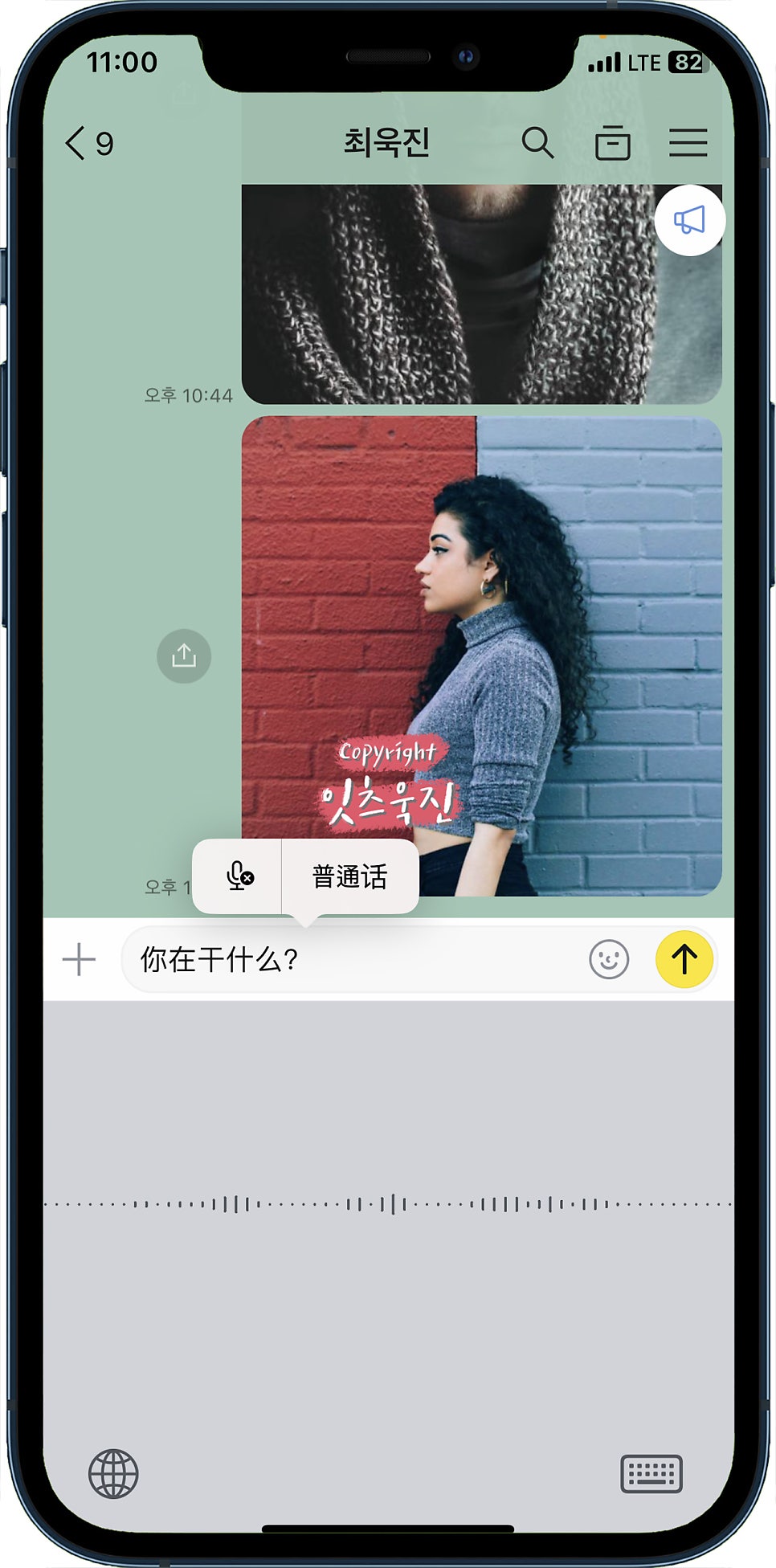
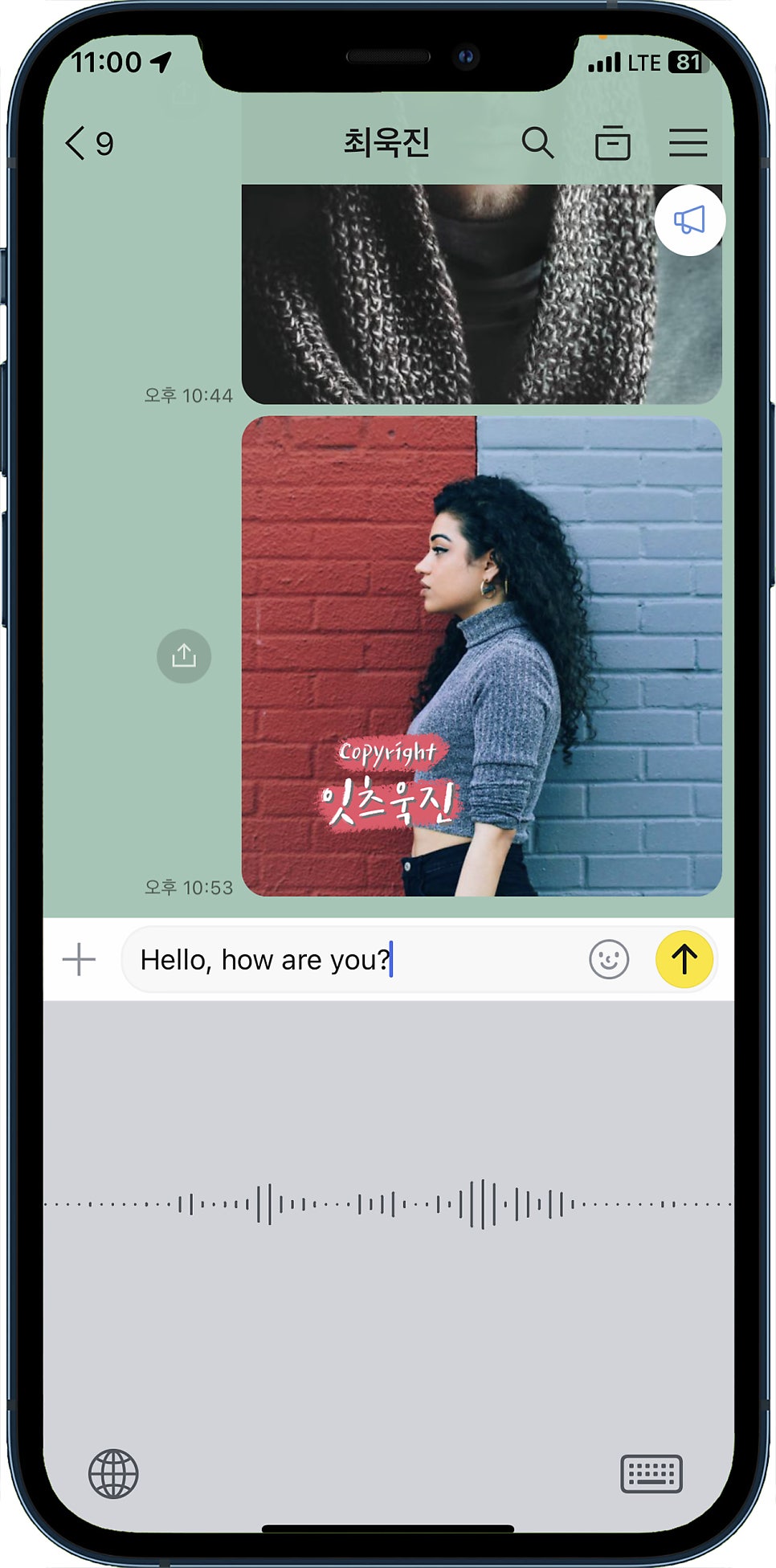
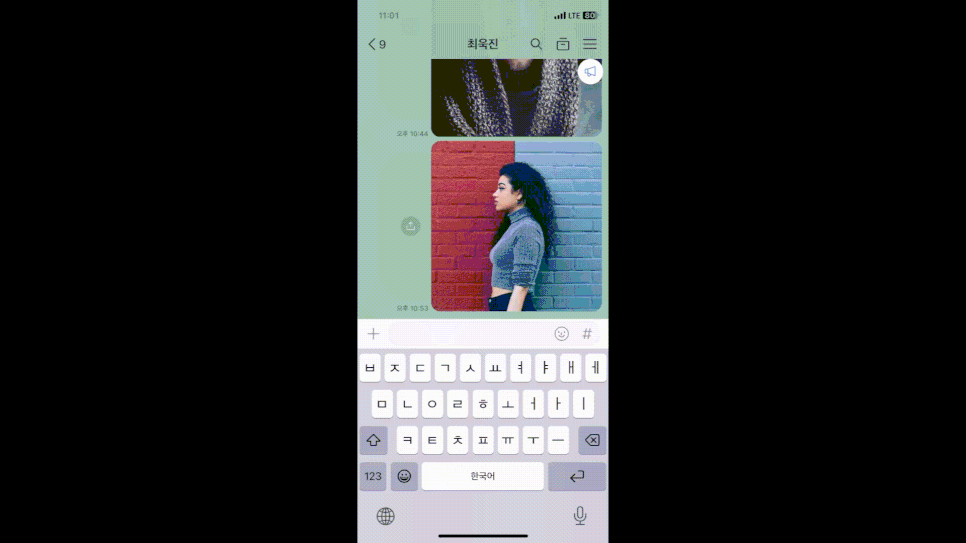
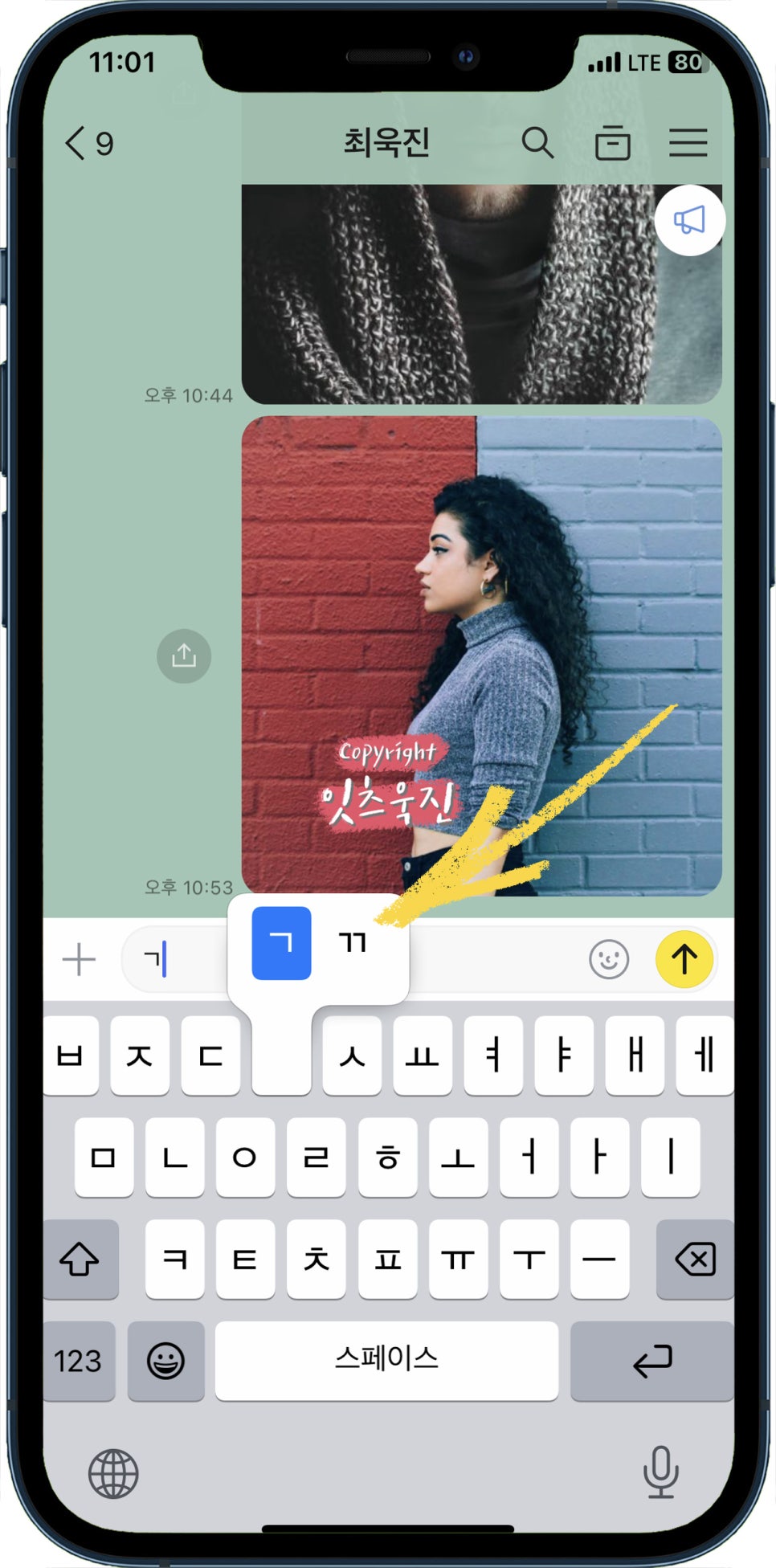
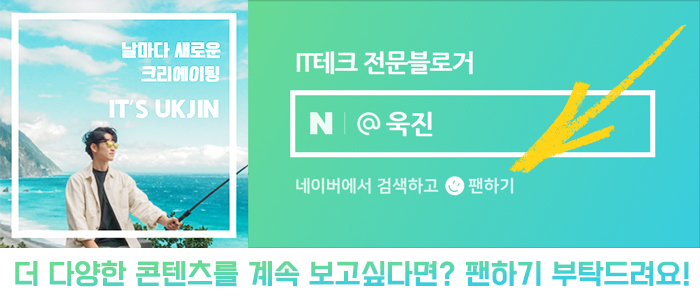

함께 보면 좋은 콘텐츠
▼▼▼▼▼
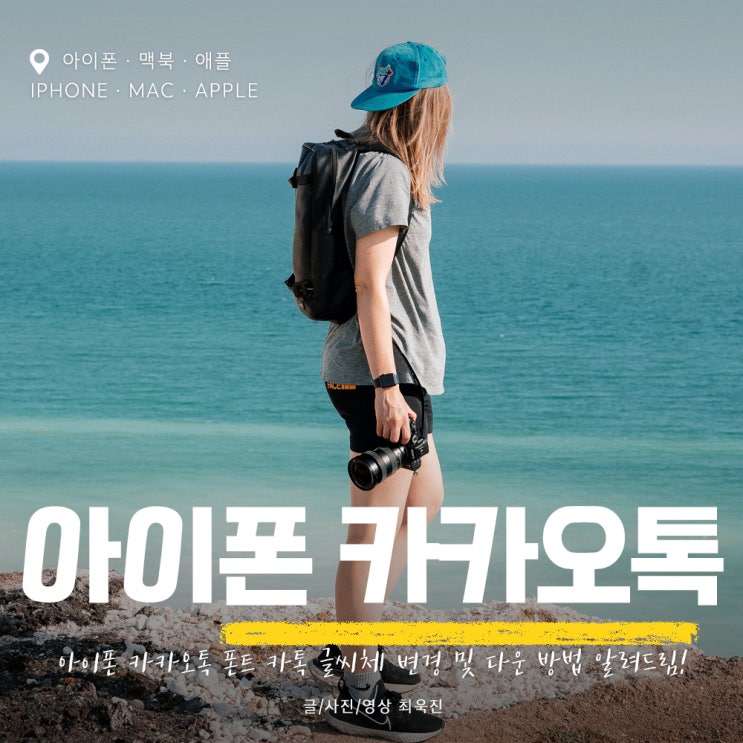
#카카오톡글씨체 #카톡글씨체 #아이폰글씨체변경 #아이폰카카오톡글씨체 글/사진/영상 최욱진 아이폰을 사...
blog.korea-iphone.com
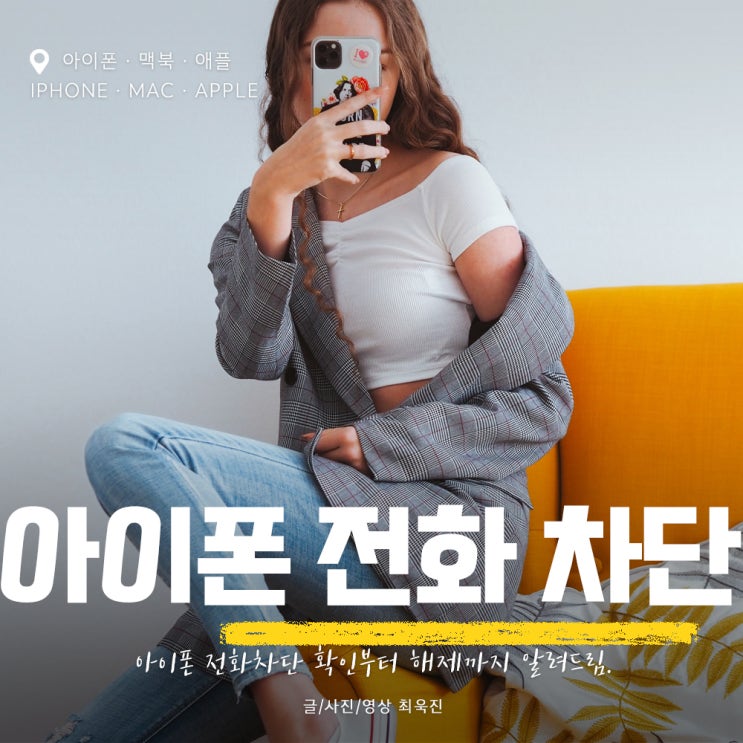
#아이폰전화차단 글/사진/영상 최욱진 어디서 내 개인 정보가 팔렸는지 하루에도 몇 건의 광고 전화가 올 ...
blog.korea-iphone.com
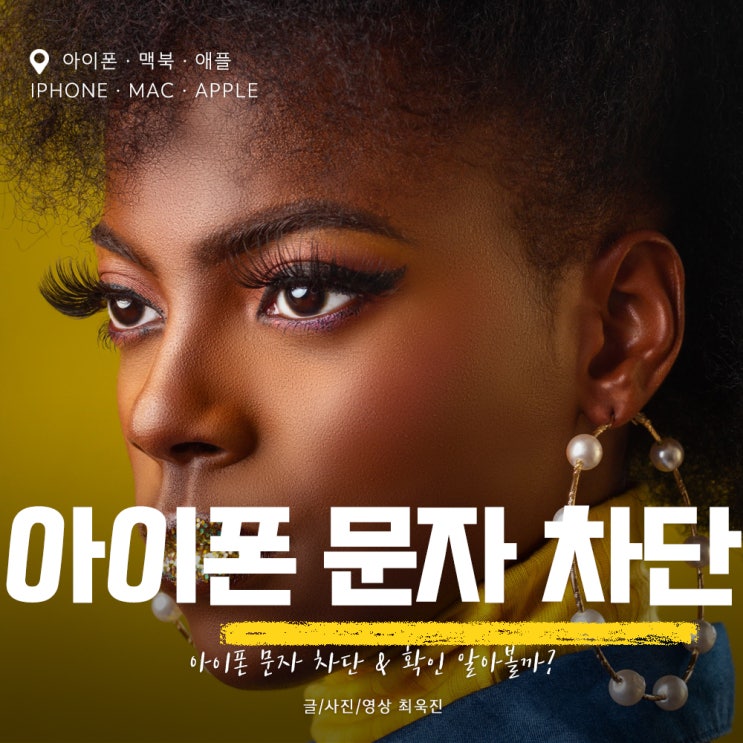
#아이폰문자차단 글/사진/영상 최욱진 친하게 지내던 사람과 멀어졌거나, 누군가 연락하는 게 싫을 때는 차...
blog.korea-iphone.com